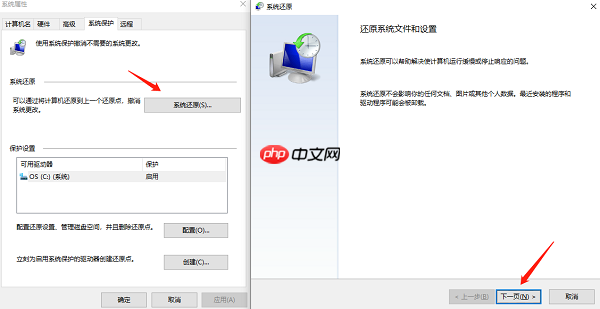在使用电脑的过程中,有时会遇到桌面图标突然不见的情况,常用的软件快捷方式、文件夹或回收站都无法看到,令人感到困扰。本文将为你提供几种有效的解决办法,帮你迅速找回消失的桌面图标。

一、确认桌面图标是否被手动隐藏
最常见的情况是桌面图标被误操作隐藏了。我们可以通过简单的设置来检查并恢复。
操作步骤:
在桌面的空白区域点击鼠标右键,打开上下文菜单。
将鼠标移至“查看”选项,在其子菜单中查看“显示桌面图标”是否已勾选。若未勾选,请点击该项进行启用。
启用后,桌面上的图标通常会立即重新出现。

二、重启Windows资源管理器(Explorer.exe)
桌面显示由系统进程“Explorer.exe”负责管理,若该进程异常终止,会导致图标消失。
解决方式:
使用快捷键 Ctrl + Shift + Esc 直接打开任务管理器。
在“进程”选项卡中找到“Windows 资源管理器”,右键选择“重新启动”。

- 若该进程未运行:
- 点击“文件” → “运行新任务”。
- 输入“explorer.exe”,然后按 Enter 键启动。
- 观察桌面图标是否恢复正常。
三、更新显卡驱动程序
显卡驱动出现问题也可能导致桌面显示异常,尤其是在系统更新后出现兼容性问题。建议使用“驱动人生”等工具进行驱动更新。
- 启动驱动人生软件,点击“立即扫描”功能,系统将自动检测驱动状态。
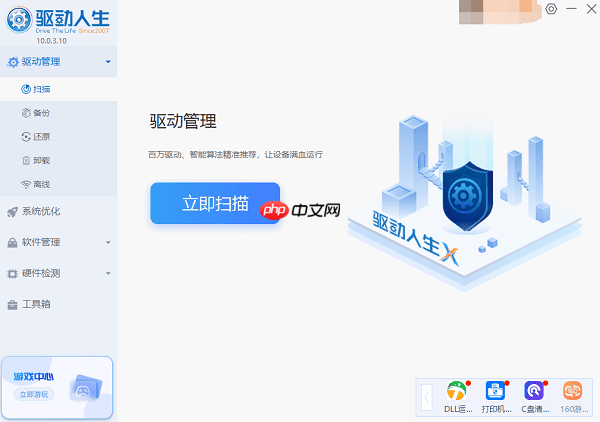
- 定位到显卡驱动项,点击“升级驱动”,软件会自动下载并安装最新版本。
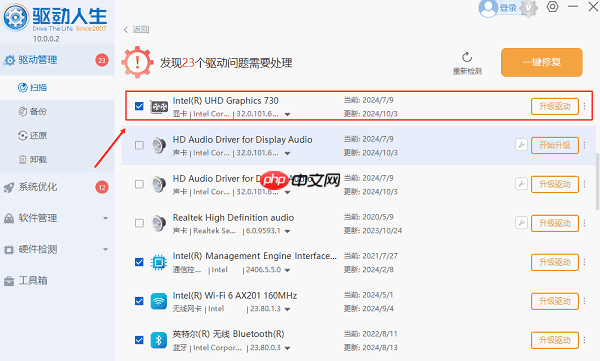
四、检查是否启用了平板模式
Windows 10 及更高版本支持平板模式,开启后会自动隐藏桌面图标,可能造成误判。
应对方法:
按下 Win + A 打开操作中心。
查看“平板模式”按钮是否处于开启状态(高亮显示),如果是,点击关闭即可。
关闭后返回桌面,查看图标是否重现。
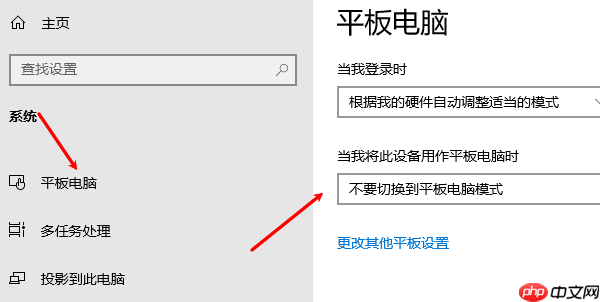
五、使用系统还原功能恢复系统状态
如果问题出现在系统更新或安装软件之后,且上述方法无效,可尝试通过系统还原回退到之前正常的状态。
操作流程:
按 Win + S,搜索“创建还原点”并打开。
点击“系统还原”按钮,选择一个在问题出现之前的还原点。
按照向导完成还原过程。
重启电脑后,桌面图标通常会恢复正常。